Instrukcja obsługi Braun DigiFrame 7
Braun
cyfrowa ramka na zdjęcia
DigiFrame 7
Przeczytaj poniżej 📖 instrukcję obsługi w języku polskim dla Braun DigiFrame 7 (48 stron) w kategorii cyfrowa ramka na zdjęcia. Ta instrukcja była pomocna dla 6 osób i została oceniona przez 2 użytkowników na średnio 4.5 gwiazdek
Strona 1/48

D E U T S C H
1
Inhalt ...................................................................1
Wichtige Sicherheitshinweise................................1
Reinigen des LCD-Bildschirms..............................1
Reinigen des DigiFrame ........................................1
Einleitung .............................................................2
Aufstellen des DigiFrame ......................................3
Steuertasten und Fernbedienung...........................3
Funktionsauswahl über die Steuertasten ...............3
Funktionsauswahl über die Fernbedienung ............4
Anzeige zur Kartenauswahl ...................................4
Bildervorschau .....................................................4
Bild im Vollbildmodus anzeigen ............................5
Bilder manuell anzeigen........................................5
Bild drehen...........................................................5
Bild vergrößern ....................................................5
Angezeigtes Bild in den internen
Speicher kopieren.................................................5
Angezeigtes Bild löschen ......................................5
LCD-Bildschirm einstellen.....................................5
Uhr und Kalender einstellen (nur Modell
mit dieser Funktion) .............................................6
Anzeigeoptionen einstellen....................................6
USB FlashDrive anschließen..................................7
Fehlerbeseitigung .................................................7
Technische Daten .................................................8
Wichtige Sicherheitshinweise
Beachten Sie bitte unbedingt diese Sicherheitshin-
weise, wenn Sie den DigiFrame verwenden. Damit
wird eine Brandgefahr oder das Risiko von Strom-
schlägen oder anderen Verletzungen verringert.
Achtung: Der DigiFrame darf nicht mit Feuchtigkeit
oder Wasser in Berührung kommen, da dies zu
Stromschlägen führen kann.
Achtung: Öffnen Sie den DigiFrame nicht, da Verlet-
zungsgefahr durch elektrische Spannungen besteht.
Der Bilderrahmen enthält keine Bauteile, die vom
Benutzer zu warten sind. Lassen Sie das Gerät nur
von einem qualifizierten Kundenservice warten.
• Verwenden die den DigiFrame nicht im Freien.
• Ziehen Sie den Netzstecker, bevor Sie den
DigiFrame reinigen.
• Achten Sie darauf, dass die Lüftungslöcher
auf der Rückseite des DigiFrame frei sind.
• Den DigiFrame keiner direkten Sonnenein-
strahlung oder Wärmequelle aussetzen.
• Achten Sie insbesondere auf das Netzkabel. Ver-
legen Sie es so, dass es keine Unfallquelle dar-
stellt und durch spitze Gegenstände nicht beschä-
digt werden kann. Achten Sie besonders beim
Anschluss des Netzkabels in den DigiFrame dar-
auf, dass es nicht geknickt oder gequetscht wird.
• Verwenden Sie ausschließlich das mit dem Digi-
Frame gelieferte Netzteil. Bei Verwendung eines
anderen Netzteils erlischt jegliche Garantieleistung.
• Ziehen Sie das Netzkabel aus der Steckdose,
wenn der DigiFrame nicht in Gebrauch ist.
Reinigen des LCD-Bildschirms
Den Bildschirm vorsichtig behandeln, da er aus
Glas ist und zerkratzt werden oder zu Bruch gehen
kann.
Um Fingerabdrücke oder Staub vom Bildschirm zu
wischen, wird ein weiches, nicht kratzendes Tuch,
wie z.B. für Kameraobjektive, empfohlen.
Spezielle LCD-Reinigungssprays nicht direkt auf
den LCD-Bildschirm sprühen, sondern auf ein wei-
ches Tuch auftragen und den Bildschirm mit die-
sem feuchten Tuch reinigen.
Reinigen des DigiFrame
Den Rahmen des DigiFrame (Bildschirm ausgenom-
men) mit einem weichen und mit Wasser befeuch-
teten Tuch reinigen.
BN, BA_DF7_0110_DE.qxd 25.01.2010 9:08 Uhr Seite 1
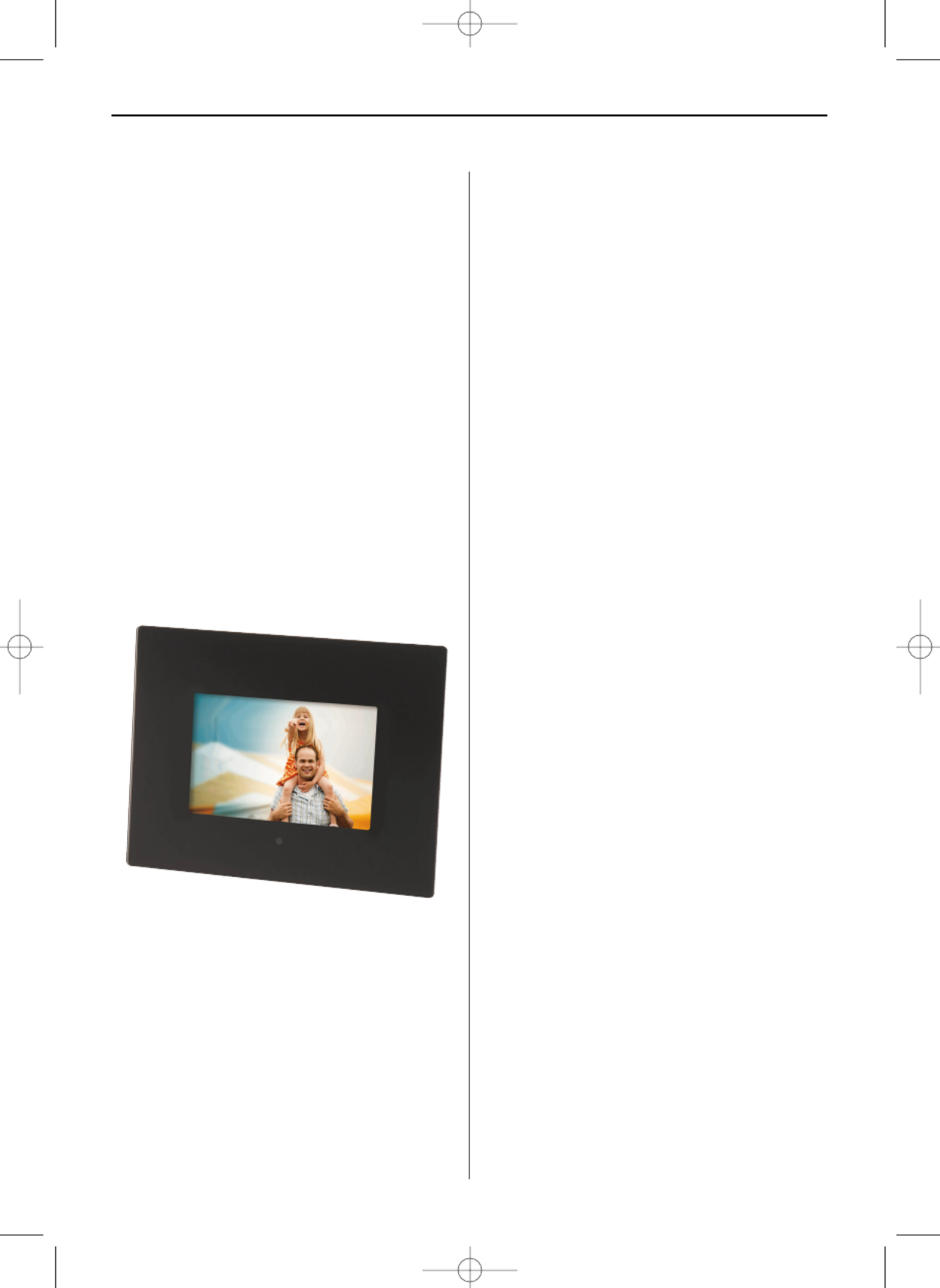
D E U T S C H2
Einleitung
Herzlichen Glückwunsch zum Erwerb Ihres Digi-
Frame!
Mit diesem Gerät können Sie Ihre digitalen Bilder
direkt von einer Speicherkarte anschauen, ganz
ohne Computer. Legen Sie einfach eine Speicher-
karte in den DigiFrame, schalten Sie ihn ein und
schon sehen Sie Ihre Bilder in einer Diashow.
So einfach ist das!
Lesen Sie sich bitte diese Bedienungsanleitung auf-
merksam durch, damit Sie alle Funktionen Ihres
neuen DigiFrame kennen lernen und optimal nutzen
können.
Hinweis!
Dieser DigiFrame ist in unterschiedlichen Ver-
sionen mit und ohne Video-, MP3- oder Uhr/Kalen-
der-Funktion erhält lich. Die genauen Funktionen
des jeweiligen DigiFrame-Modells sind auf der
Verpackung angegeben.
Der DigiFrame verfügt über folgende
Funktionen:
• Anzeigen von digitalen Bildern (JPEG) ohne
Computer.
• Einfach eine kompatible Speicherkarte (Speicher-
karte nicht im Lieferumfang enthalten) in den
DigiFrame zur Anzeige von Bildern oder zum
Abspielen von Musikdateien oder unterstützten
Videodateien (nur Modell mit Video- und MP3-
Funktion) einlegen.
• Kompatible Speicherkarten sind Secure Digital™
(SD+SDHC), MultiMedia Card™, Memory Stick™,
Memory Stick Pro™, Memory Stick Duo™ und
Memory Stick Pro Duo™.
• Uhr-/Kalender-Funktion (nur Modell mit dieser
Funktion)
• Hauptfunktionen werden über Tasten am Bilder-
rahmen oder die mitgelieferte Infrarot-Fernbe-
dienung gesteuert.
• Heller TFT LCD-Bildschirm.
• USB 2.0
• Interner Speicher
Inhalt der Packung / Lieferumfang
• DigiFrame
• Netzteil (5 V, 1 A)
• Bedienungsanleitung
• Fernbedienung
BN, BA_DF7_0110_DE.qxd 25.01.2010 9:08 Uhr Seite 2

D E U T S C H 3
Aufstellen des DigiFrame
Das Aufstellen des DigiFrame ist sehr einfach.
Gehen Sie wie folgt vor:
1. Das Netzteil an den DigiFrame und eine Steck-
dose anschließen.
2. Eine Speicherkarte in den entsprechenden
Steckplatz einschieben.
Steckplatz 1: Secure Digital™ (SD+SDHC), Multi-
Media Card™, Memory Stick™, Memory Stick
Pro™, Memory Stick Duo™ oder Memory Stick
Pro Duo™
Steckplatz 2: USB Flashdrive
Hinweis: Die Karte passt nur in einer Richtung.
Nicht gewaltsam einschieben. Korrekt eingelegt
liegt die Karte passgenau im Steckplatz. Der
DigiFrame startet automatisch eine Diashow mit
den auf der Karte gespeicherten Bildern.
3. Um Bilder einzeln anzuzeigen, drücken Sie die
Taste EXIT. Damit wird eine Bildervorschau an-
gezeigt. Mit den vier Pfeiltasten können Sie ein
Bild auswählen. Drücken Sie danach die Play-
Taste (>II) oben am Rahmen des DigiFrame oder
die Taste ENTER auf der Fernbedienung.
Hinweis: Ziehen Sie die Plastikzunge aus der
Fernbedienung heraus. Diese Zunge unterbricht
den Stromkreis der Batterie und muss entfernt
werden, damit die Fernbedienung funktioniert.
4. Um die Diashow erneut zu starten, drücken Sie
wieder die Play-Taste (>II) am DigiFrame oder
die Taste SLIDESHOW auf der Fernbedienung.
Steuertasten und Fernbedienung
Die Funktionen des DigiFrame können sowohl mit
den Tasten oben am Rahmen des DigiFrame als
auch über die Fernbedienung angesprochen wer-
den.
Funktionsauswahl über die Steuertasten
Die Steuertasten befinden sich oben am Rahmen
des DigiFrame.
Taste Aktion
LEFT Markierung nach links bewegen
Vorheriges Bild anzeigen
Vorherige Datei auswählen
PLAY/ Markierte Option auswählen
PAUSE Diashow starten
Pause
Abspielen
RIGHT Markierung nach rechts bewegen
Nächstes Bild anzeigen
Nächste Datei auswählen
EXIT Aktuelle Anzeige verlassen
Eine Anzeige zurück
SETUP Steuerungs- und Einstellungsmenü
aufrufen
Löcher für
Wand-
montage
USB-Anschluss
Karten-Steckplatz
Stromanschluss
BN, BA_DF7_0110_DE.qxd 25.01.2010 9:08 Uhr Seite 3
Specyfikacje produktu
| Marka: | Braun |
| Kategoria: | cyfrowa ramka na zdjęcia |
| Model: | DigiFrame 7 |
Potrzebujesz pomocy?
Jeśli potrzebujesz pomocy z Braun DigiFrame 7, zadaj pytanie poniżej, a inni użytkownicy Ci odpowiedzą
Instrukcje cyfrowa ramka na zdjęcia Braun

22 Grudnia 2024

21 Grudnia 2024

4 Października 2024

2 Września 2024

2 Września 2024

24 Sierpnia 2024

5 Lipca 2024

5 Lipca 2024

28 Czerwca 2024

28 Czerwca 2024
Instrukcje cyfrowa ramka na zdjęcia
- cyfrowa ramka na zdjęcia Sony
- cyfrowa ramka na zdjęcia Motorola
- cyfrowa ramka na zdjęcia Philips
- cyfrowa ramka na zdjęcia Panasonic
- cyfrowa ramka na zdjęcia Viewsonic
- cyfrowa ramka na zdjęcia Nedis
- cyfrowa ramka na zdjęcia Medion
- cyfrowa ramka na zdjęcia Lenco
- cyfrowa ramka na zdjęcia Marquant
- cyfrowa ramka na zdjęcia Majestic
- cyfrowa ramka na zdjęcia Salora
- cyfrowa ramka na zdjęcia Grundig
- cyfrowa ramka na zdjęcia Sigma
- cyfrowa ramka na zdjęcia ECG
- cyfrowa ramka na zdjęcia Kodak
- cyfrowa ramka na zdjęcia TFA
- cyfrowa ramka na zdjęcia Gembird
- cyfrowa ramka na zdjęcia AgfaPhoto
- cyfrowa ramka na zdjęcia Rollei
- cyfrowa ramka na zdjęcia Netgear
- cyfrowa ramka na zdjęcia GoGen
- cyfrowa ramka na zdjęcia Intenso
- cyfrowa ramka na zdjęcia AKAI
- cyfrowa ramka na zdjęcia Telefunken
- cyfrowa ramka na zdjęcia Aluratek
- cyfrowa ramka na zdjęcia Hama
- cyfrowa ramka na zdjęcia Denver
- cyfrowa ramka na zdjęcia Hitachi
- cyfrowa ramka na zdjęcia InLine
- cyfrowa ramka na zdjęcia Trevi
- cyfrowa ramka na zdjęcia Lexibook
- cyfrowa ramka na zdjęcia GPX
- cyfrowa ramka na zdjęcia Sencor
- cyfrowa ramka na zdjęcia Odys
- cyfrowa ramka na zdjęcia Binatone
- cyfrowa ramka na zdjęcia Dörr
- cyfrowa ramka na zdjęcia XD Enjoy
- cyfrowa ramka na zdjęcia Transcend
- cyfrowa ramka na zdjęcia Clas Ohlson
- cyfrowa ramka na zdjęcia Agfa
- cyfrowa ramka na zdjęcia Palsonic
- cyfrowa ramka na zdjęcia Proscan
- cyfrowa ramka na zdjęcia Logik
- cyfrowa ramka na zdjęcia Energy Sistem
- cyfrowa ramka na zdjęcia Sagem
- cyfrowa ramka na zdjęcia Brigmton
- cyfrowa ramka na zdjęcia Sylvania
- cyfrowa ramka na zdjęcia Magnum
- cyfrowa ramka na zdjęcia Coby
- cyfrowa ramka na zdjęcia Naxa
- cyfrowa ramka na zdjęcia Ricatech
- cyfrowa ramka na zdjęcia Sweex
- cyfrowa ramka na zdjęcia Ices
- cyfrowa ramka na zdjęcia Hannspree
- cyfrowa ramka na zdjęcia Veho
- cyfrowa ramka na zdjęcia Qmedia
- cyfrowa ramka na zdjęcia Difrnce
- cyfrowa ramka na zdjęcia IHome
- cyfrowa ramka na zdjęcia Jobo
- cyfrowa ramka na zdjęcia Vankyo
- cyfrowa ramka na zdjęcia Xoro
- cyfrowa ramka na zdjęcia Facebook
- cyfrowa ramka na zdjęcia Maxell
- cyfrowa ramka na zdjęcia SIIG
- cyfrowa ramka na zdjęcia Braun Phototechnik
- cyfrowa ramka na zdjęcia NIX
- cyfrowa ramka na zdjęcia Kogan
- cyfrowa ramka na zdjęcia Nixplay
- cyfrowa ramka na zdjęcia Promate
- cyfrowa ramka na zdjęcia Micca
- cyfrowa ramka na zdjęcia Digital Foci
- cyfrowa ramka na zdjęcia WayteQ
- cyfrowa ramka na zdjęcia Sungale
Najnowsze instrukcje dla cyfrowa ramka na zdjęcia

3 Kwietnia 2025

31 Marca 2025

10 Marca 2025

19 Lutego 2025

12 Lutego 2025

10 Lutego 2025

23 Grudnia 2024

21 Grudnia 2024

21 Grudnia 2024

21 Grudnia 2024